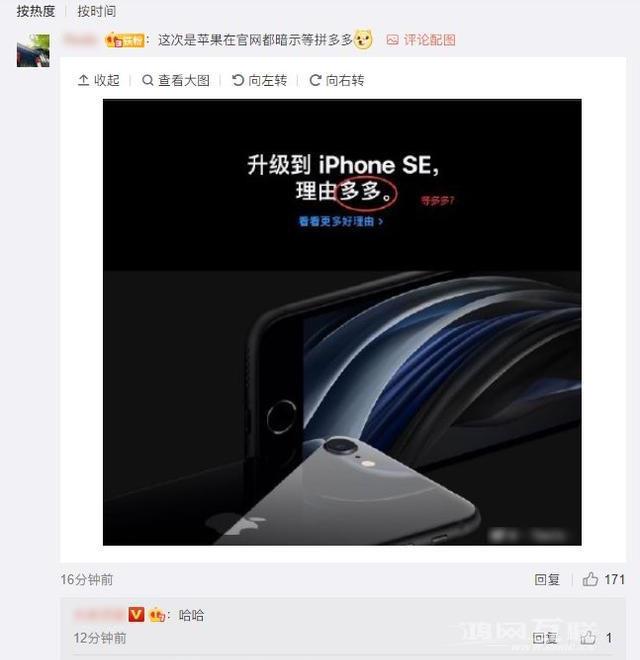我们兄弟都是老司机,不喜欢苹果的很多花招。今天我不想深入讨论那些花哨的东西,我只是想向您展示如何在不使用第三方工具的情况下在美国轻松注册Apple ID。首先在后台回复
我们兄弟都是老司机,不喜欢苹果的很多花招。

今天我不想深入讨论那些花哨的东西,我只是想向您展示如何在不使用第三方工具的情况下在美国轻松注册Apple ID。
第一的,
后台
回复“美国地区ID”
您可以获取注册链接及相关信息
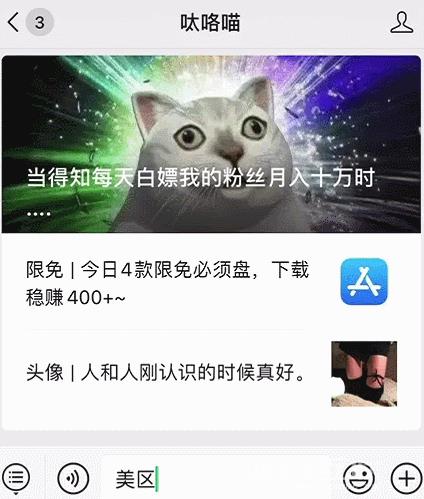
在开始操作之前,您需要申请一个从未注册过Apple ID的邮箱地址,例如QQ、163邮箱等。
注册后,请保留以备将来参考。 (我这里以163邮箱地址为例)
然后用你的iPhone直接输入获取到的注册Apple ID的链接,点击下面的“创建你的Apple ID”,等待跳转;
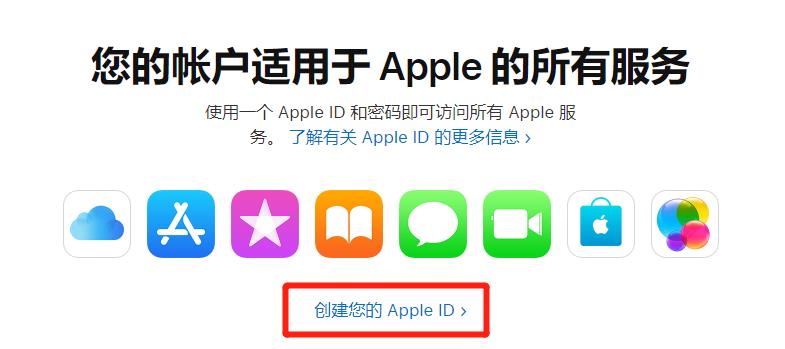
在注册信息中填写相关信息。需要注意的是,您需要在“国家或地区”栏中选择“美国”,然后将年龄设置为大于18岁;
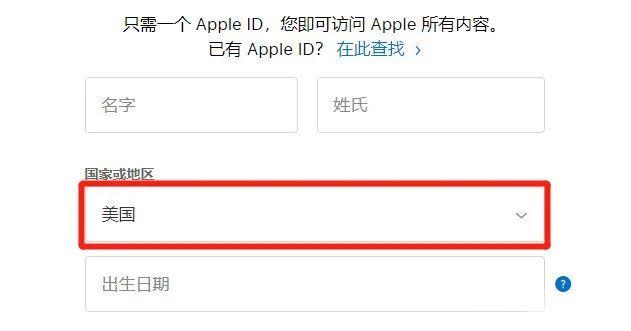
然后在“Apple ID”栏中输入您刚刚注册作为备份的电子邮件地址,并设置密码和相关问题; (如果怕记不住密码,可以设置三个问题,但是可以在答案中加上1、2、3这样的,如:喵喵、喵喵1……)
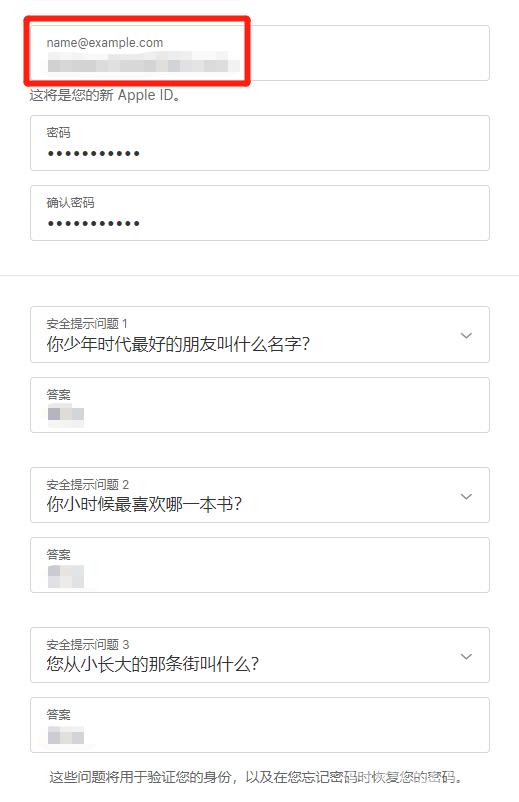
完成以上操作后,输入验证码,点击下方“继续”;
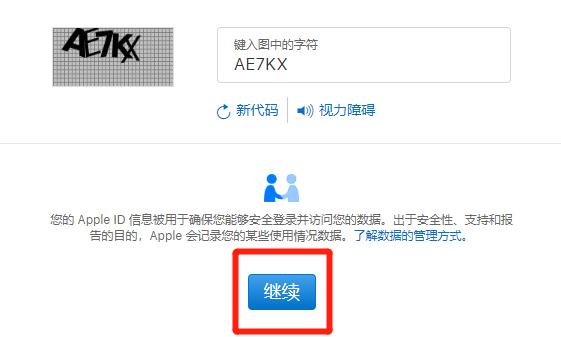
然后等待备份邮件收到验证码。填写验证码后,点击右下角“继续”;
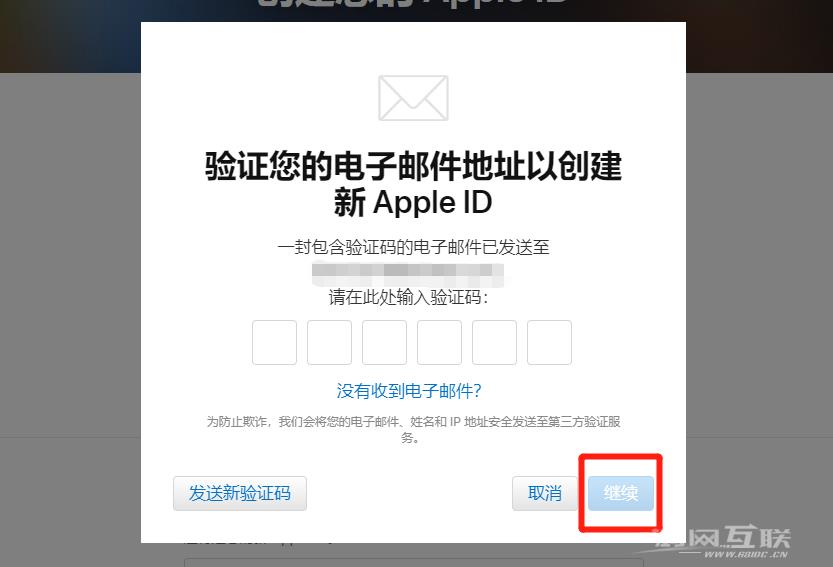
如果您使用电脑注册,则需要通过手机登录Apple ID,然后进行下一步。如果您使用手机,将自动进入ID管理界面;
用手机登录Apple ID后,向右滑动同意条款,点击右上角“下一页”;
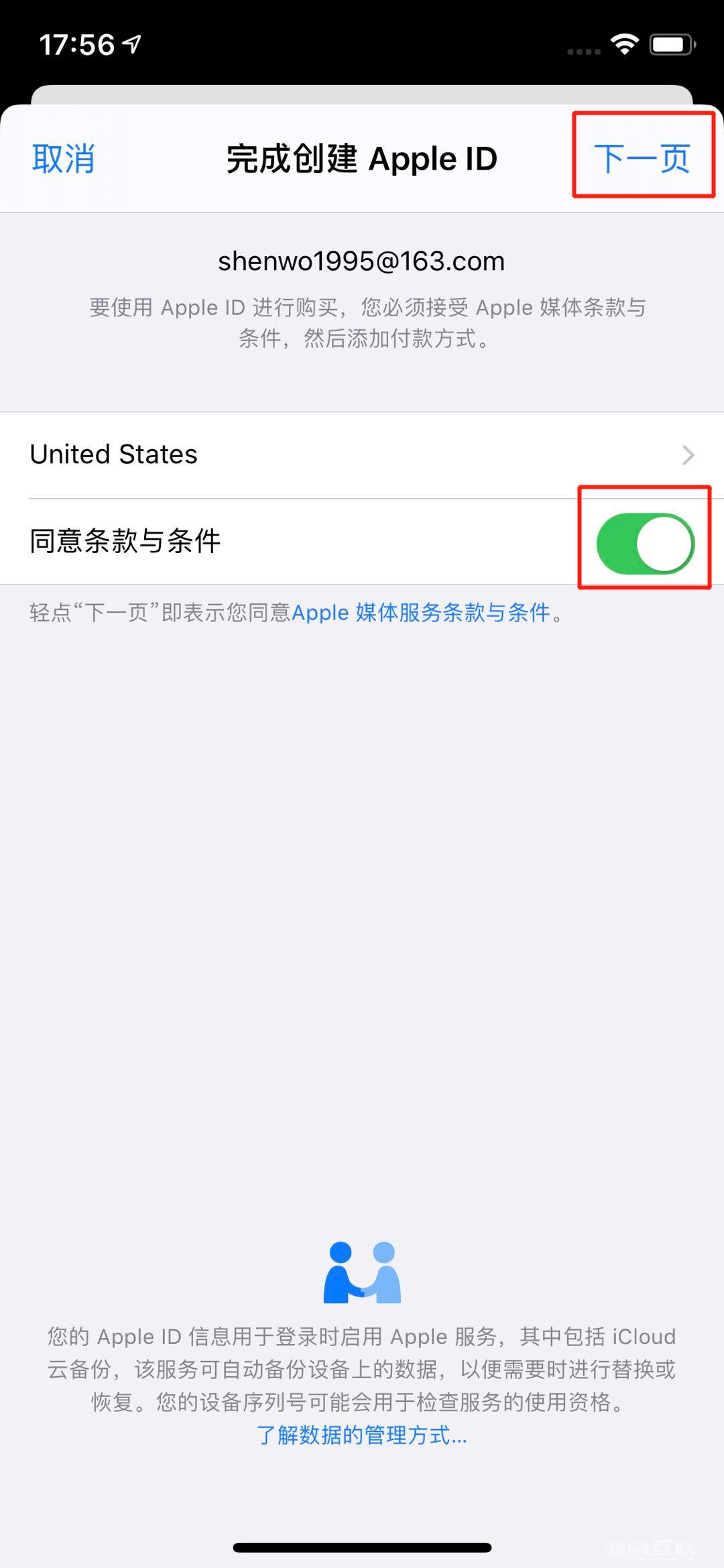
然后输入“名称”和“送货地址”。放置名称时注意以下事项,填写英文内容,然后点击右上角“下一页”;
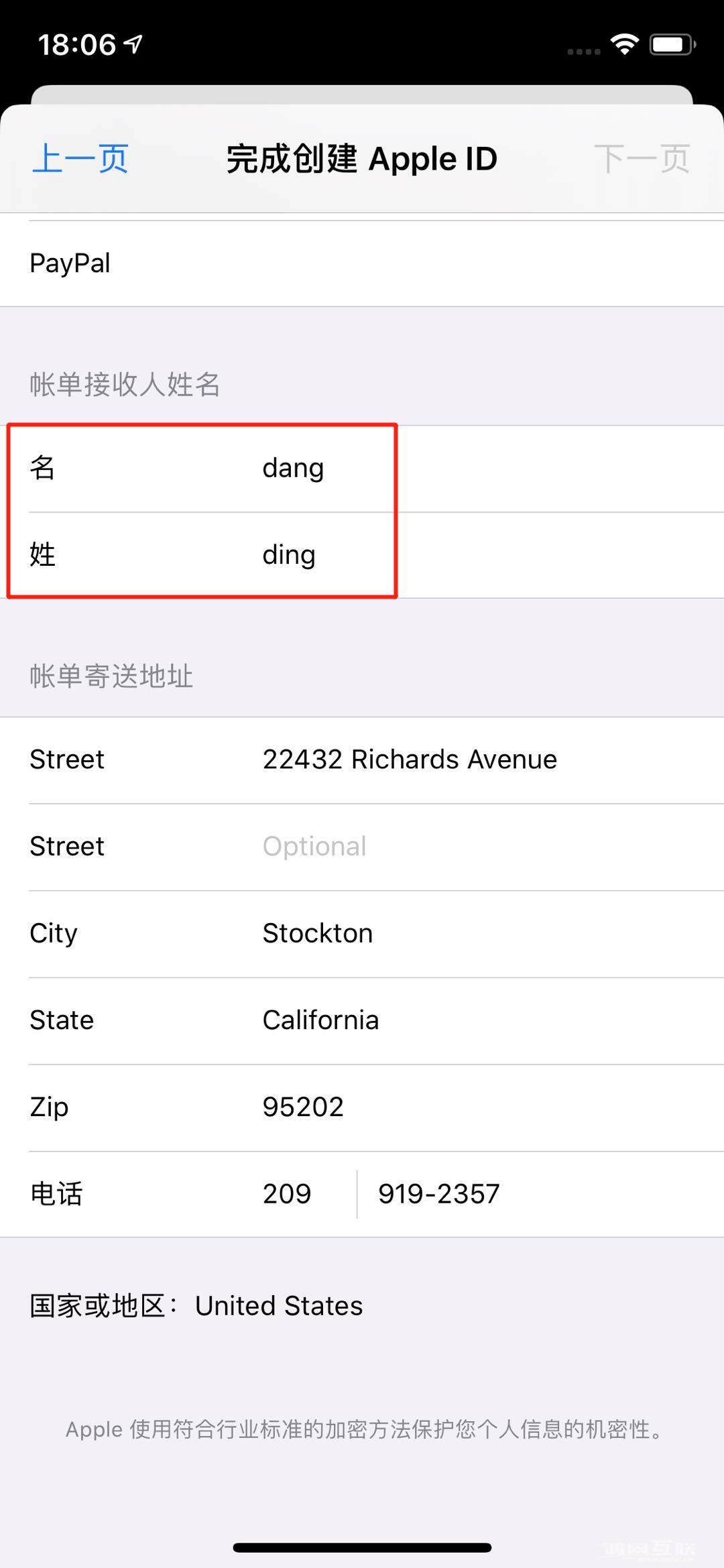
不知道如何选择收货地址的朋友可以上网查一下,或者把一开始得到的除了网址之外的关键词复制粘贴进去。
这样我们的美国区ID注册就完成了,点击“继续”即可浏览~
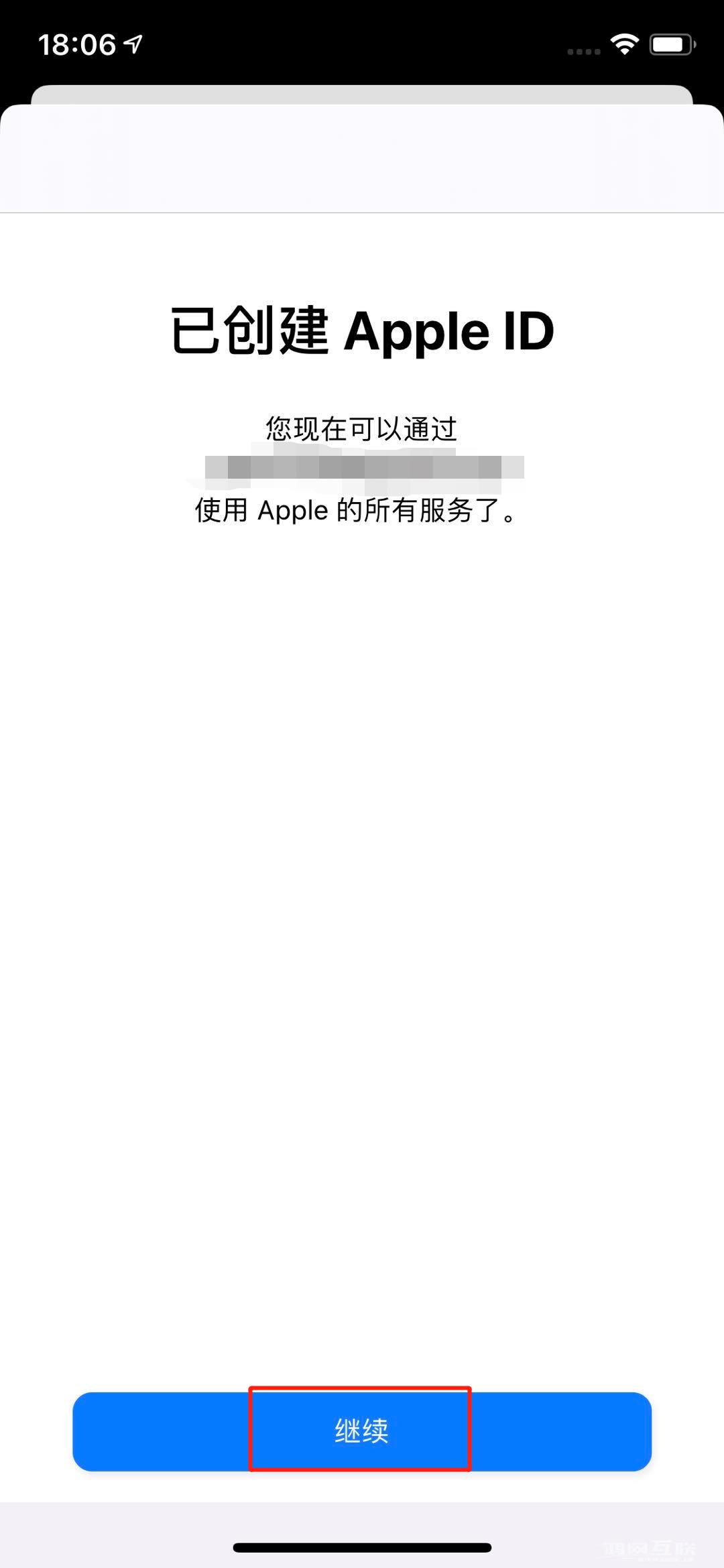
登录后即可看到效果
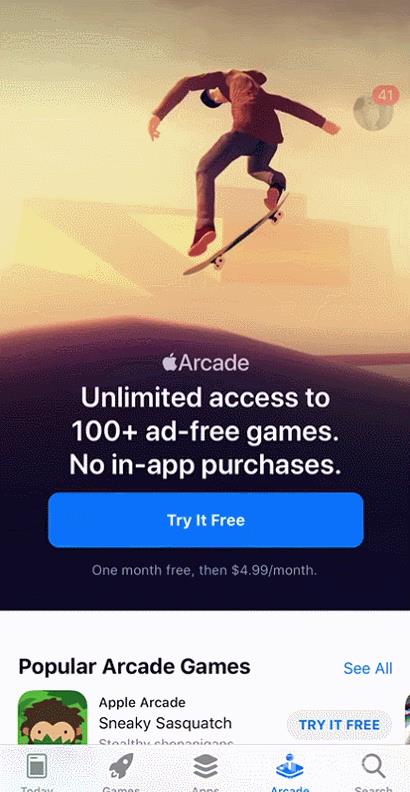
不管怎样,一旦你学会了,就开始使用吧!
有时
跨越国籍就是这么简单
就像右下角一样

制造麻烦!